¿Quiere restaurar una copia de seguridad a partir de las que ya tiene? Aquí tienes unos sencillos pasos que te ayudarán a conseguirlo.
Restaurar una copia de seguridad
Para empezar, vaya a Duplicator Pro " Copia de seguridad. Verá un botón Restaurar junto a cada copia de seguridad, como se ilustra a continuación:

Seleccione el botón Restaurar para la copia de seguridad que desea aplicar a su sitio. Esto iniciará el proceso, y se mostrará el lanzador.
Restaurar una copia de seguridad remota desde la nube
También puedes restaurar la copia de seguridad remota almacenada en tu almacenamiento en la nube. Busca tu copia de seguridad en la nube en la página Copias de seguridad y pulsa el botón Restaurar situado junto a ella.
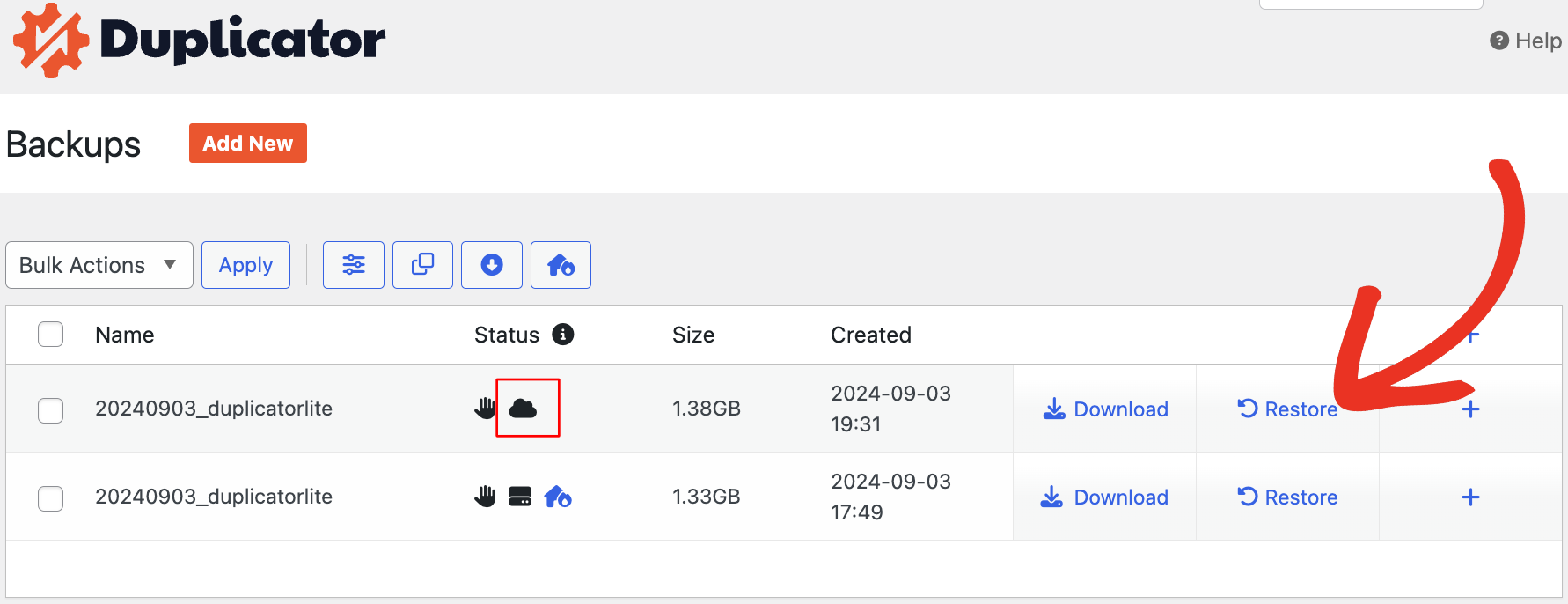
En la ventana emergente, haga clic en Descargar.
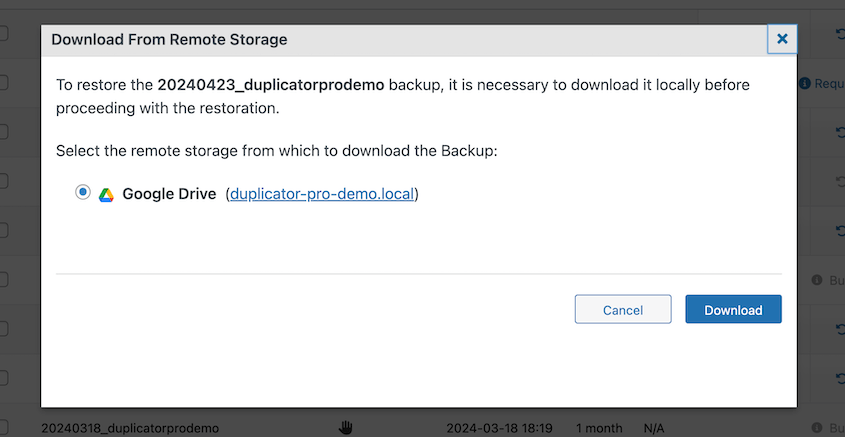
Duplicator descargará la copia de seguridad desde el almacenamiento remoto a su panel de WordPress. A continuación, aparecerá automáticamente el asistente de restauración. Acepta los términos y avisos y pulsa Restaurar copia de seguridad.
Iniciar el instalador de copias de seguridad
Esto iniciará el instalador-Paso 1, presentando la información general (Instalación y Archivo) junto con el estado de validación. Acepte los términos y avisos y, a continuación, haga clic en el botón Restaurar copia de seguridad.
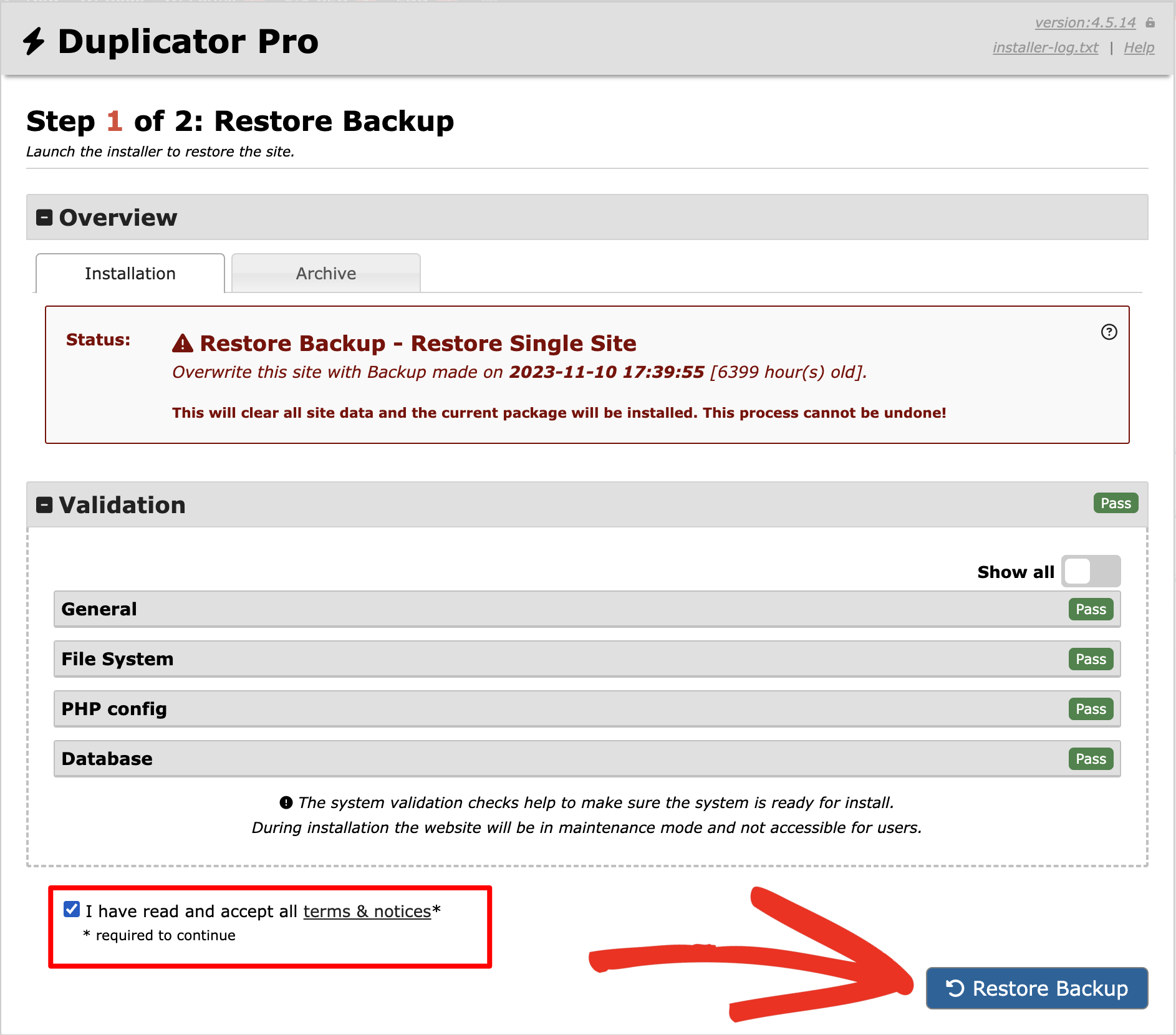
Aparecerá una ventana emergente de confirmación, mostrando la información de configuración del Sitio y de la Base de Datos, antes de proceder con el instalador. Haga clic en Aceptar para continuar.
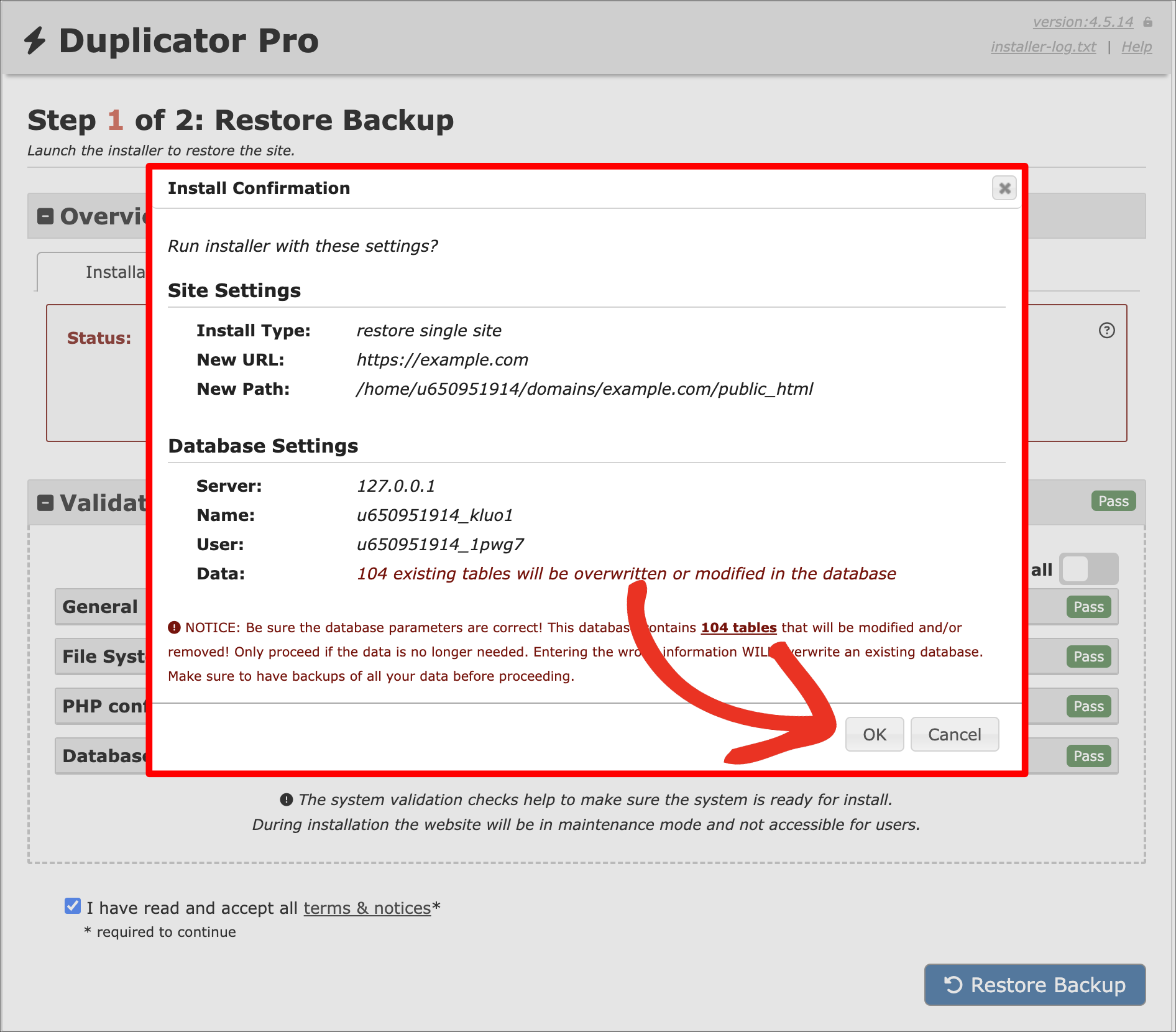
El instalador comenzará a extraer los ficheros de archivo. Esto puede tardar varios minutos dependiendo del tamaño de la copia de seguridad:
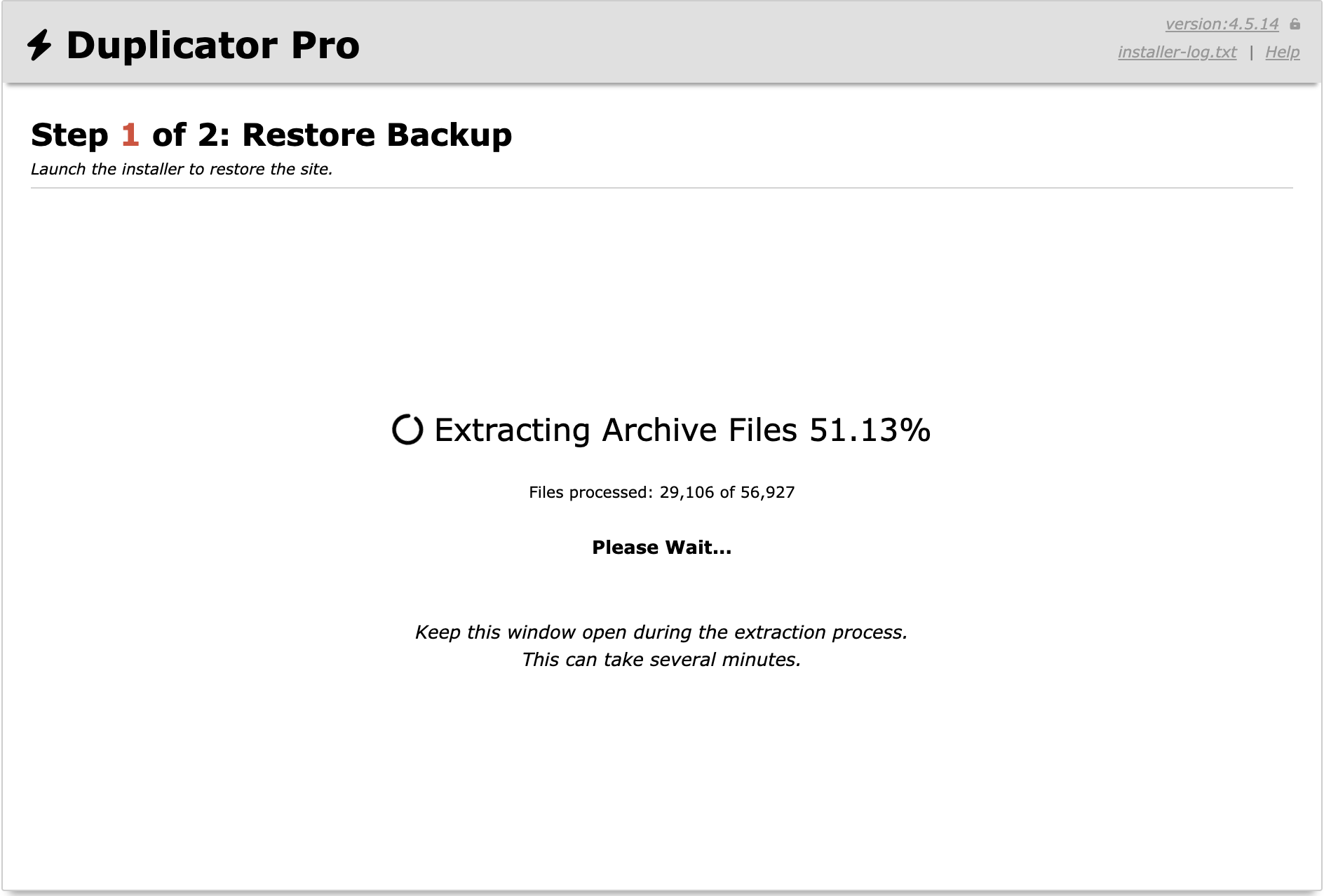
El proceso de recuperación tardará unos minutos en volver a la copia de seguridad. Cuando termine, podrás ver los informes sobre los archivos cargados en el paso 2:
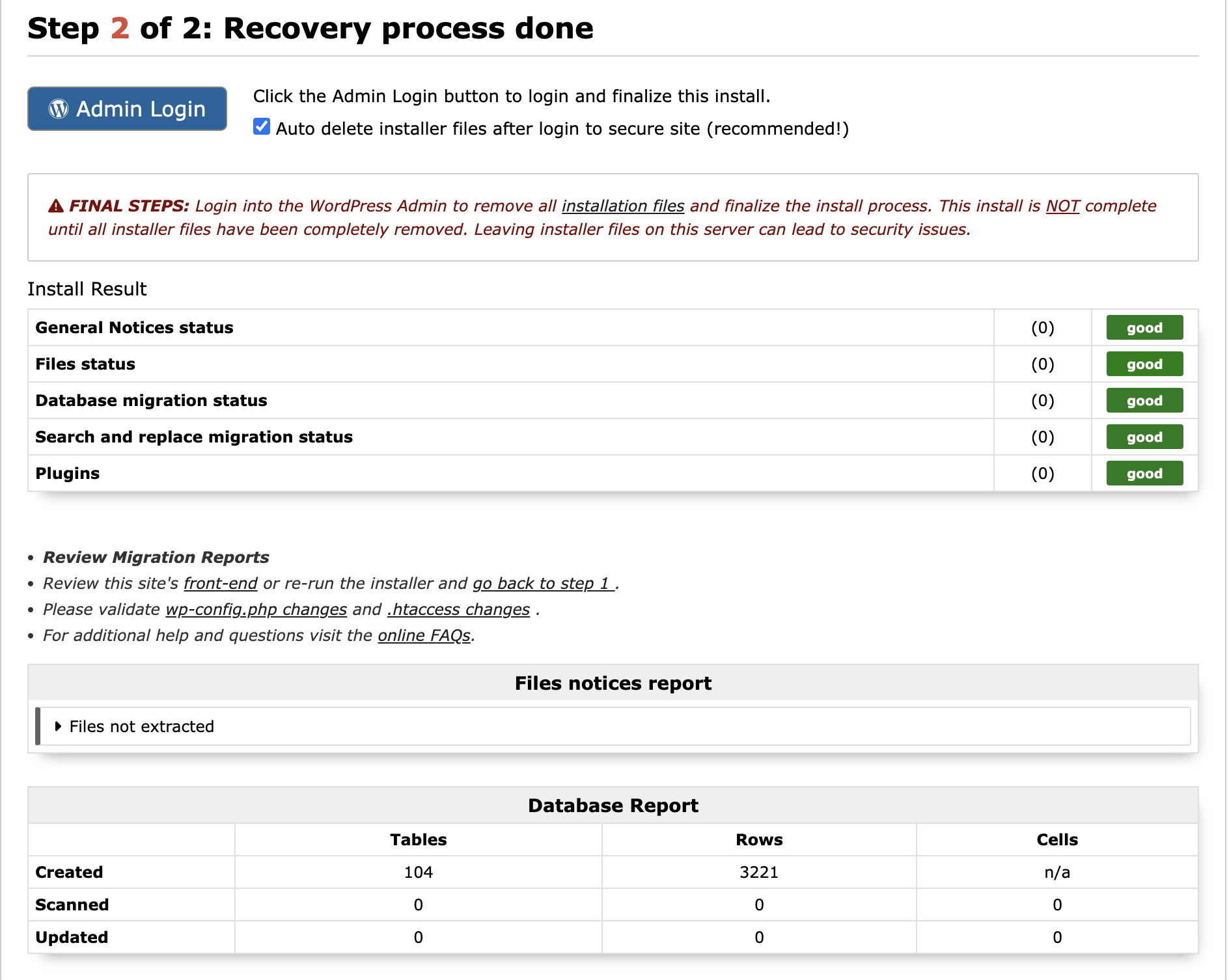
De esta forma, habrás restaurado correctamente tu copia de seguridad.


